Cómo conectar Internet desde un enrutador a una computadora (computadora portátil) a través de un cable de red?

- 2086
- 433
- Sra. Inés Vázquez
Cómo conectar Internet desde un enrutador a una computadora (computadora portátil) a través de un cable de red?
Muchos artículos ya se han escrito en la conexión a Internet en Internet en una red inalámbrica. Instrucciones de conexión, resolver diferentes problemas, errores, etc. D. Y en este artículo consideraremos conectar el rutear a la computadora usando un cable de red, que generalmente viene con un enrutador. Con una conexión de cable, todo es mucho más fácil que con Wi-Fi. Pero a pesar de esto, a veces surgen preguntas con la conexión a un enrutador utilizando un cable de red (LAN).
Básicamente, por supuesto, utilizando un cable a Internet, las computadoras estacionarias están conectadas a Internet, en la que no hay un receptor Wi-Fi incorporado. Y si compra un adaptador Wi-Fi especial para la computadora, aquí puede rechazar los cables. Siempre le aconsejo que conecte un enrutador de cable para configurarlo, bueno, se acabó para actualizar el firmware. Hay diferentes casos, tal vez Wi-Fi no funciona en una computadora portátil, pero debe conectarse a Internet, o la velocidad en una red inalámbrica es baja, aquí necesitaremos un cable de red. La conexión siempre es más estable para el cable que por aire.
Todo lo que necesitamos es el cable de red en sí, que conectaremos la computadora al enrutador. Este es un par retorcido ordinario, con conectores RJ-45 en ambos lados. Tal cable debe estar completo con su enrutador. Es cierto que es corto allí (dependiendo del fabricante del enrutador). Si necesita un cable largo, se puede hacer en una tienda de computadoras. Puedes ti mismo, pero necesitas una herramienta especial. Las instrucciones están llenas en Internet.
Como regla, puede conectar 4 dispositivos a través del cable de red al enrutador. Es el conector de 4 LAN que probablemente encontrará en su enrutador. En algunos casos, LAN puede ser 1 o 8. No importa qué versión de Windows esté instalada en su computadora. La instrucción es adecuada para Windows 7, Windows 8 y Windows 10. Todo está conectado a Windows XP de la misma manera, pero la configuración de IP será ligeramente diferente.
Conexión al enrutador utilizando un cable de red (LAN)
Todo es muy simple. Tomamos el cable de red, conectamos un extremo al enrutador en uno de los conectores LAN (están firmados por LAN, o red doméstica). Y conectamos el segundo extremo del cable a la tarjeta de red de computadoras. Se parece a esto:

Si conectas una computadora portátil al enrutador, entonces hacemos todo exactamente lo mismo allí. Un extremo del cable al enrutador, y el segundo en el mapa de red de la computadora portátil:
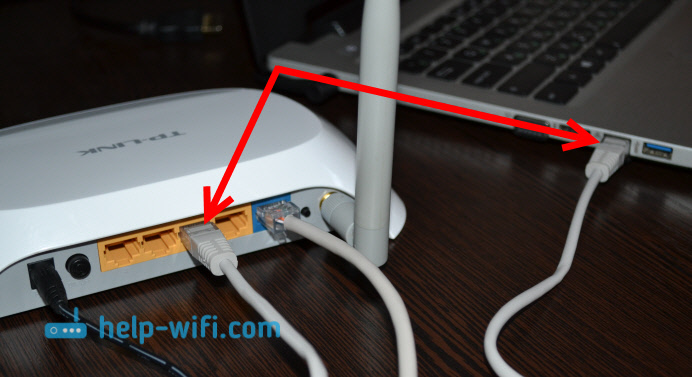
Esa es toda la conexión. Si el enrutador está encendido, la computadora debe responder inmediatamente a la conexión al enrutador. El estado de conexión en el té cambiará (en la esquina inferior derecha).
Si Internet está conectado al enrutador y ya está configurado, entonces lo más probable es que el icono de conexión sea así:

Esto significa que todo está bien y que Internet ya está funcionando.
Y si el enrutador aún no está configurado (solo lo va a configurar), o hay algunos problemas en la configuración de la computadora, entonces el estado de conexión será con un signo de exclamación amarilla. Y sin acceso a Internet. Internet en la computadora no funcionará.
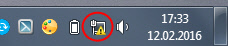
Si Internet desde este enrutador en otros dispositivos funciona bien, y en la computadora que conectamos sin acceso a Internet, entonces debe verificar la configuración de IP y DNS para la red local para la red local.
Sin acceso a Internet cuando se conecta por cable
Puede ser que después de conectar Internet no funcionará. La conexión será "sin acceso a Internet", o "limitado" (en Windows 8 y Windows 10). Si el problema no está en el enrutador (distribuye Internet), entonces debe verificar la configuración de la computadora misma.
Haga clic con el botón derecho del mouse al icono de conexión y seleccione Centro de control de redes y acceso total. Elija en una nueva ventana Cambiar la configuración del adaptador.
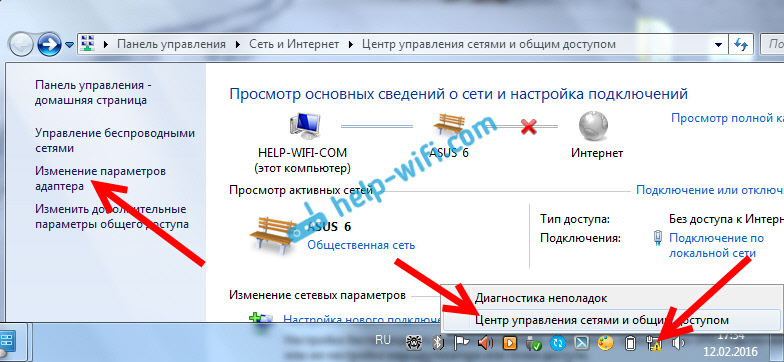
A continuación, haga clic en el adaptador con el botón derecho coneccion LAN, o Éternet, Y elige Propiedades.
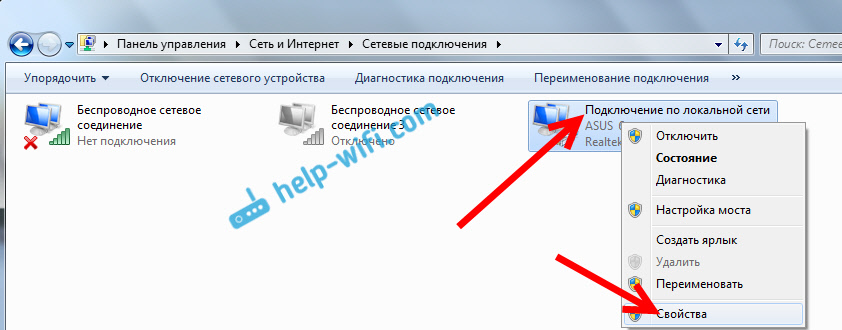
Y ponlo todo como en la captura de pantalla a continuación. Debe establecer la recepción automática de las direcciones IP y DNS.
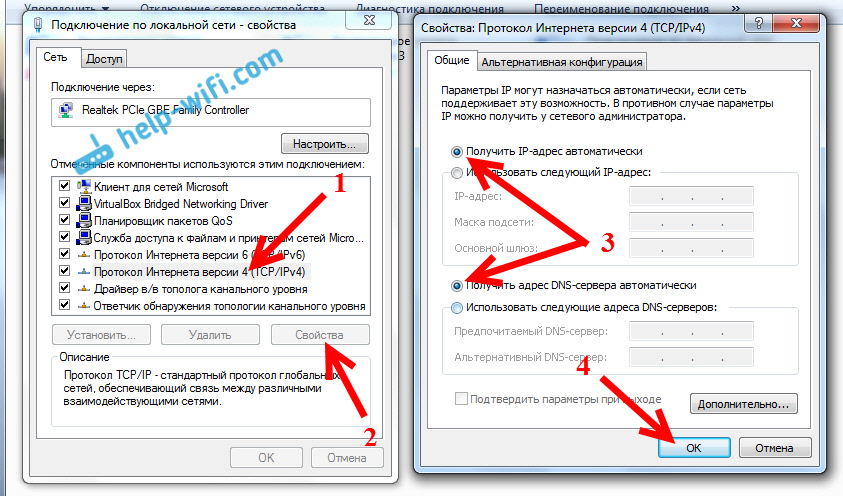
Después de eso, reinicie la computadora, todo debería ganar.
Qué hacer si la computadora no responde a conectar un cable de red?
Puede ser que después de conectar el cable a la computadora, el estado de la conexión no cambiará, y habrá una computadora con una Cruz Roja (sin conexión).

En este caso, intente hacer lo siguiente:
- Conecte un cable de red en un enrutador a otro conector LAN.
- Si es posible, reemplace el cable de red. Es posible que el problema esté en el cable.
- Instalar o actualizar el controlador de la tarjeta de red.
- Vaya a la administración de adaptadores y verifique si el adaptador está incluido en la red local. Haga clic en él con el botón derecho del mouse y seleccione activar.
- Si Internet no funciona en una computadora con Windows 10, vea esto convertirse en https: // help-wifi.Com/reshenie-problem-iishibok/ne-rabotaet-interternet-v-wiindos-10posle-podklyucheniia-setevogoo-kabelya/.
Como muestra la práctica, todo funciona en el cable inmediatamente después de conectarse. Sin ningún problema y configuración. Si no puede conectar su computadora con un enrutador, describa el problema en los comentarios. Definitivamente responderé y ayudaré con los consejos.
- « Internet Internet desaparece (a través de módem 3G USB). Qué hacer?
- En la computadora portátil no hay conexión de red inalámbrica Wi-Fi »

